Wie kann ich das Problem beheben, dass YouTube Music ständig pausiert? [Android, iOS]
![Wie kann ich das Problem beheben, dass YouTube Music ständig pausiert? [Android, iOS]](https://cdn.thewindowsclub.blog/wp-content/uploads/2023/12/youtube-music-1-1-640x375.webp)
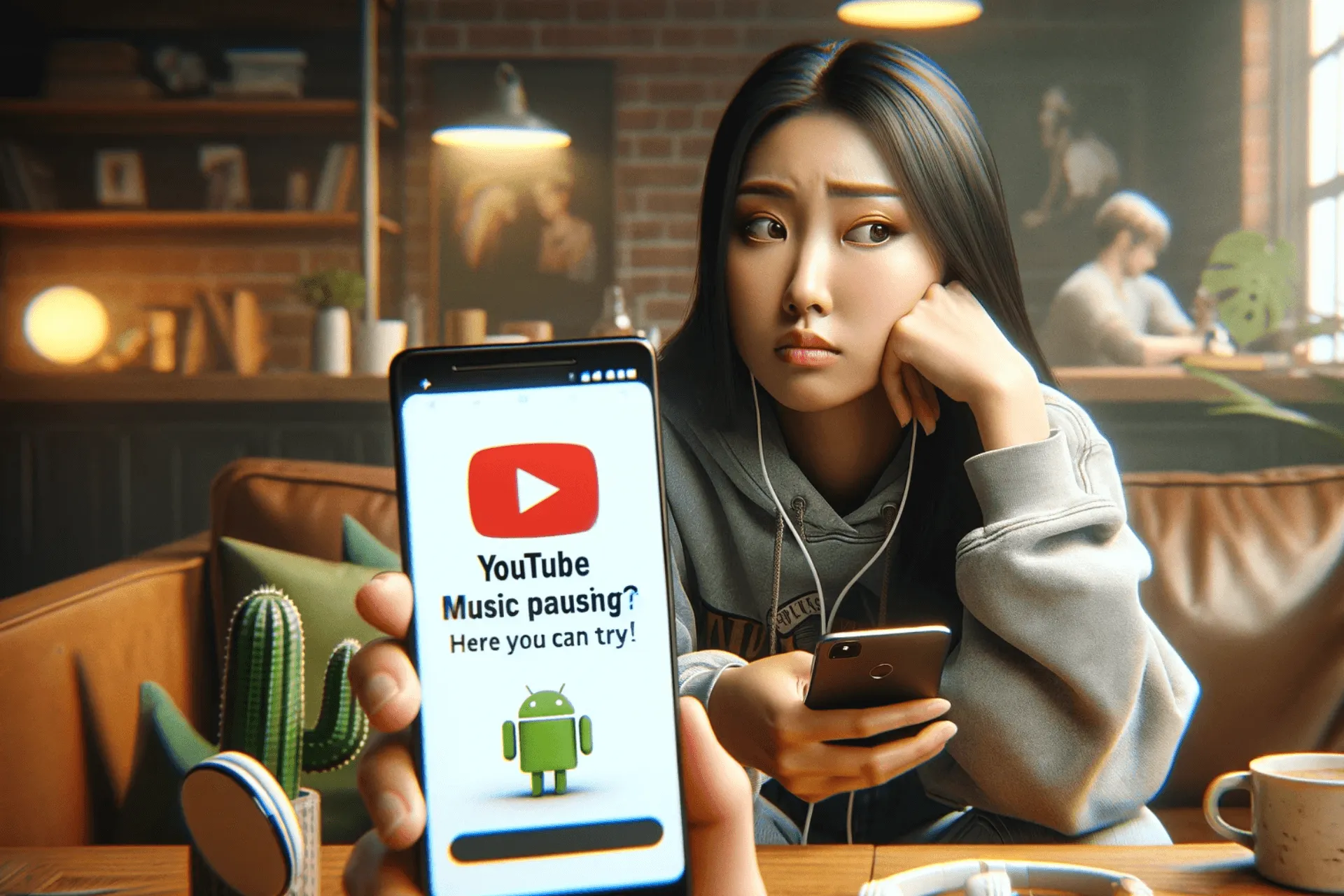
YouTube Music ist eine der beliebtesten Optionen, wenn es darum geht, Ihre Lieblingslieder anzuhören. Wenn Ihr Smartphone jedoch während Ihrer Musiksitzung ständig pausiert, könnte das frustrierend sein.
In diesem Leitfaden besprechen wir häufige Ursachen für das Problem und erarbeiten funktionierende Lösungen, um das Problem ein für alle Mal zu beheben.
Warum pausiert YouTube Music auf Smartphones immer wieder?
Wenn Sie eine instabile Internetverbindung oder eine veraltete Version der App haben, kann es sein, dass die Songs ständig pausieren.
Wie kann ich das Problem beheben, dass YouTube Music auf dem Smartphone ständig pausiert?
Bevor Sie mit den Schritten fortfahren, um das Problem zu beheben, dass YouTube Music immer wieder pausiert, führen Sie die folgenden vorläufigen Prüfungen durch:
- Überprüfen Sie, ob Sie über eine stabile Internetverbindung verfügen, und trennen Sie alle anderen Bluetooth-Zubehörgeräte.
- Schließen Sie YouTube Music auf allen Ihren Geräten und schalten Sie dann den Energiesparmodus aus. Optionen zum Speichern von Daten.
- Deaktivieren Sie Autoplay und überprüfen Sie Ihr YouTube Music-Abonnement.
1. Erzwingen Sie das Schließen der App
Android
- Tippen Sie auf dem Startbildschirm auf Einstellungen.
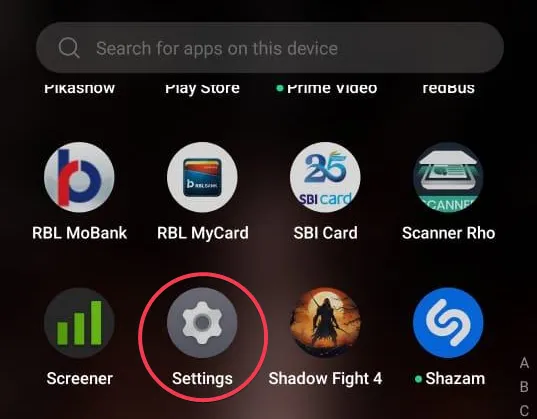
- Wählen Sie auf der nächsten Seite „Apps“ aus.
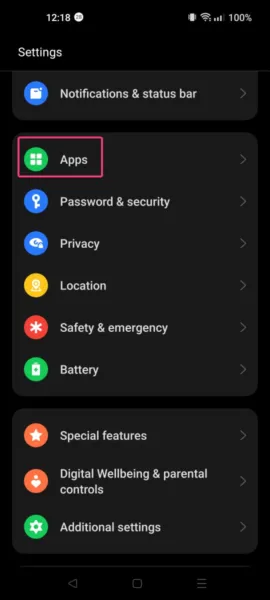
- Tippen Sie auf App-Verwaltung.

- Suchen Sie in der Liste der Apps nach YouTube Music und wählen Sie es aus.
- Tippen Sie auf Stopp erzwingen, um alle laufenden Instanzen zu schließen.
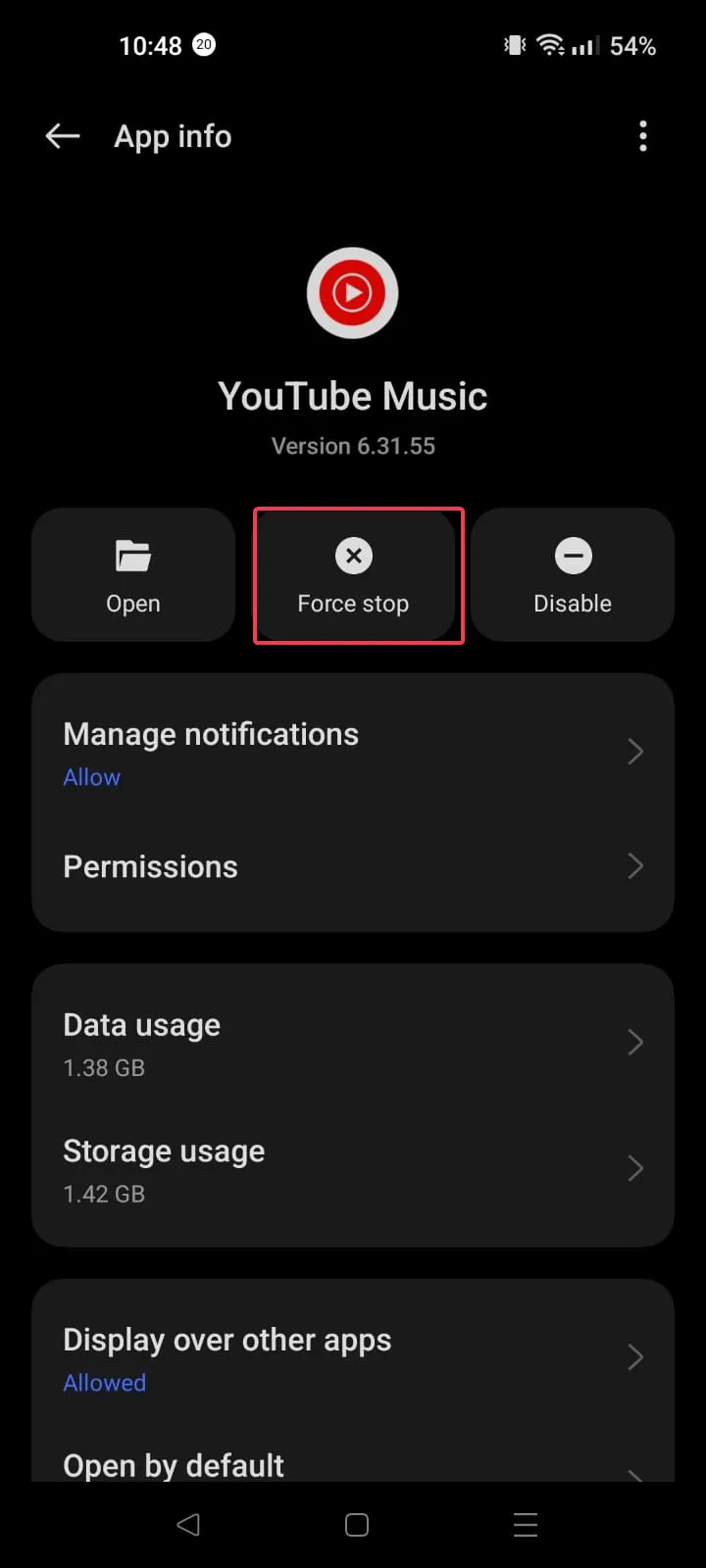
iOS
- Wischen Sie vom unteren Bildschirmrand nach oben, um alle geöffneten Apps anzuzeigen.
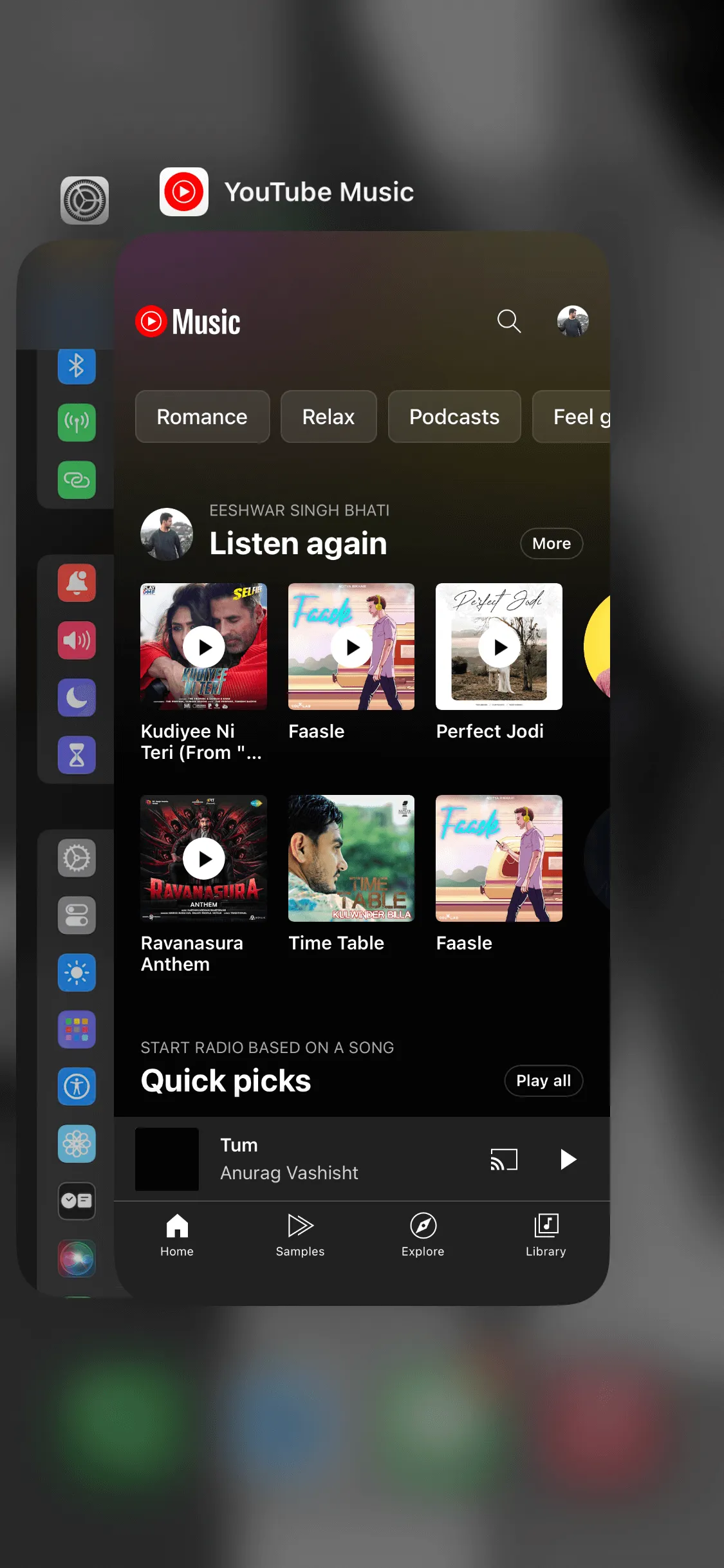
- Als nächstes wischen Sie nach oben YouTube Music und schließen Sie es. Tippen Sie nun auf das Symbol, um die App erneut zu starten.
2. Aktualisieren Sie die App
Android
- Suchen Sie dieGoogle Play Store-App auf dem Startbildschirm.
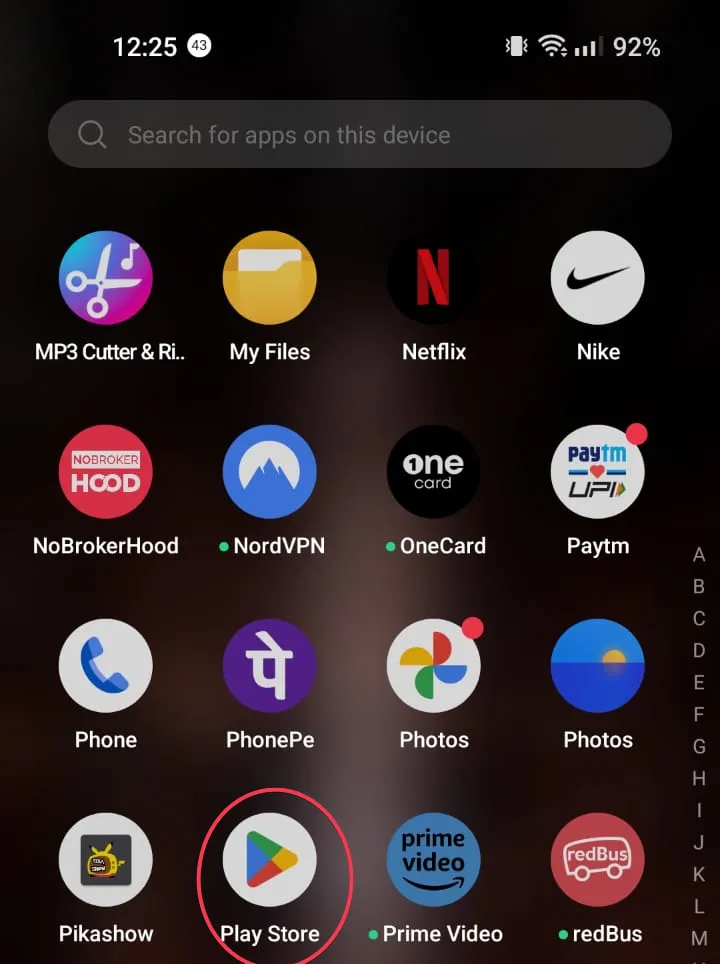
- Klicken Sie auf Ihr Profil und wählen Sie Apps & Gerät.
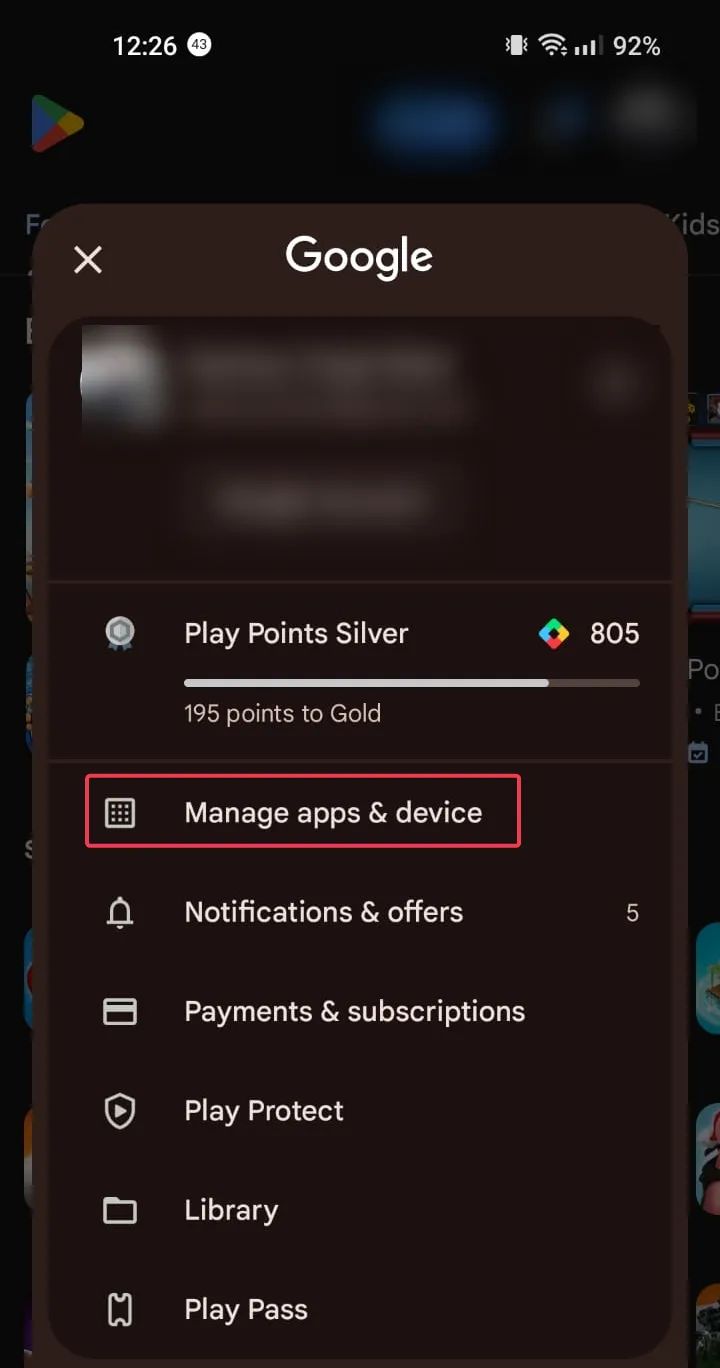
- Tippen Sie auf Updates verfügbar.
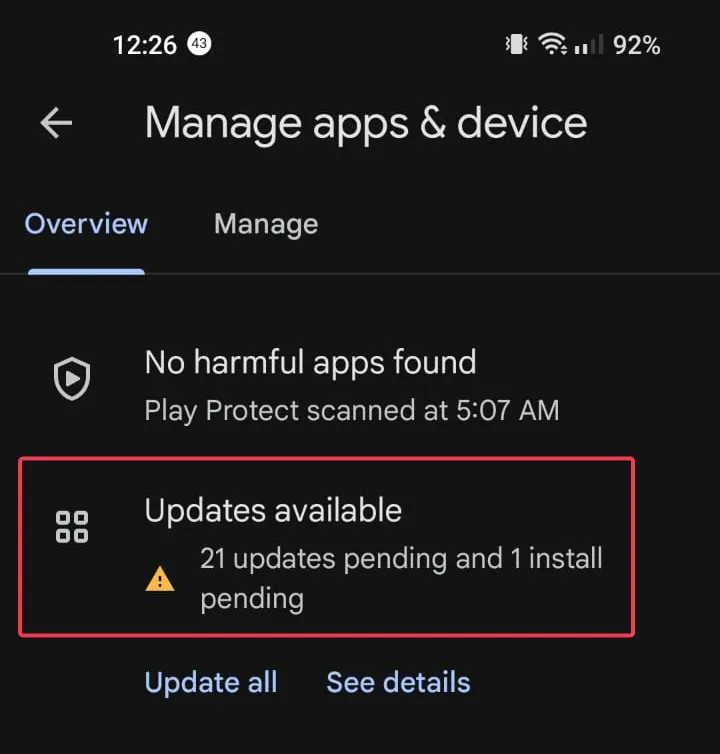
- Suchen Sie nach der YouTube Music-App und tippen Sie auf Aktualisieren.
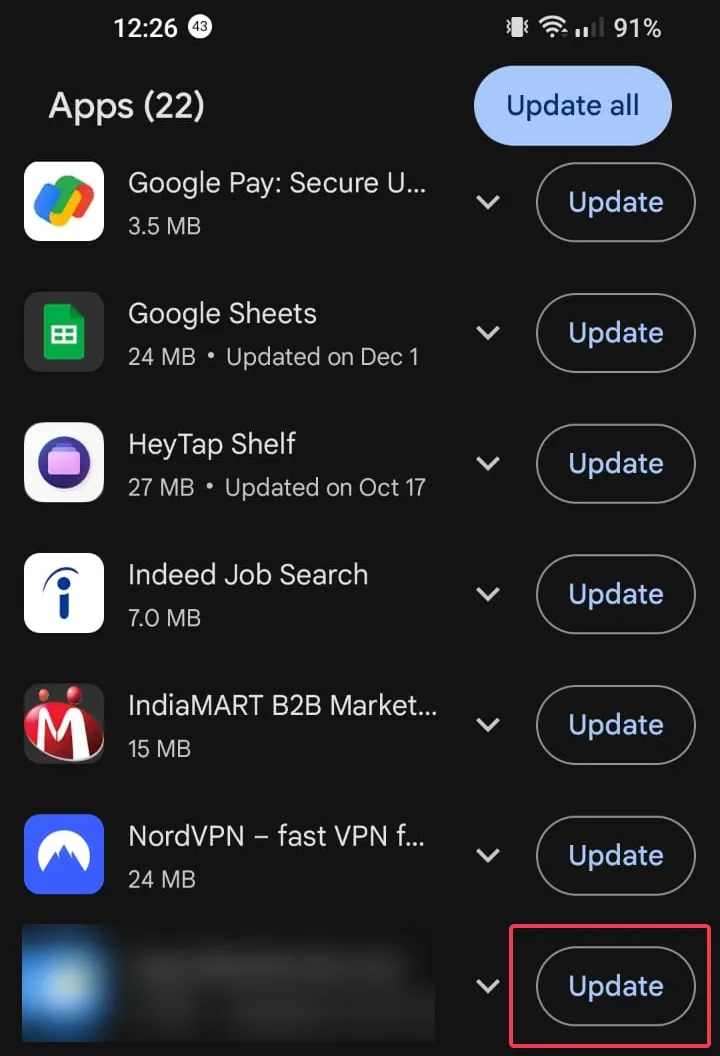
iOS
- Suchen Sie dieApp Store-App auf dem Startbildschirm.
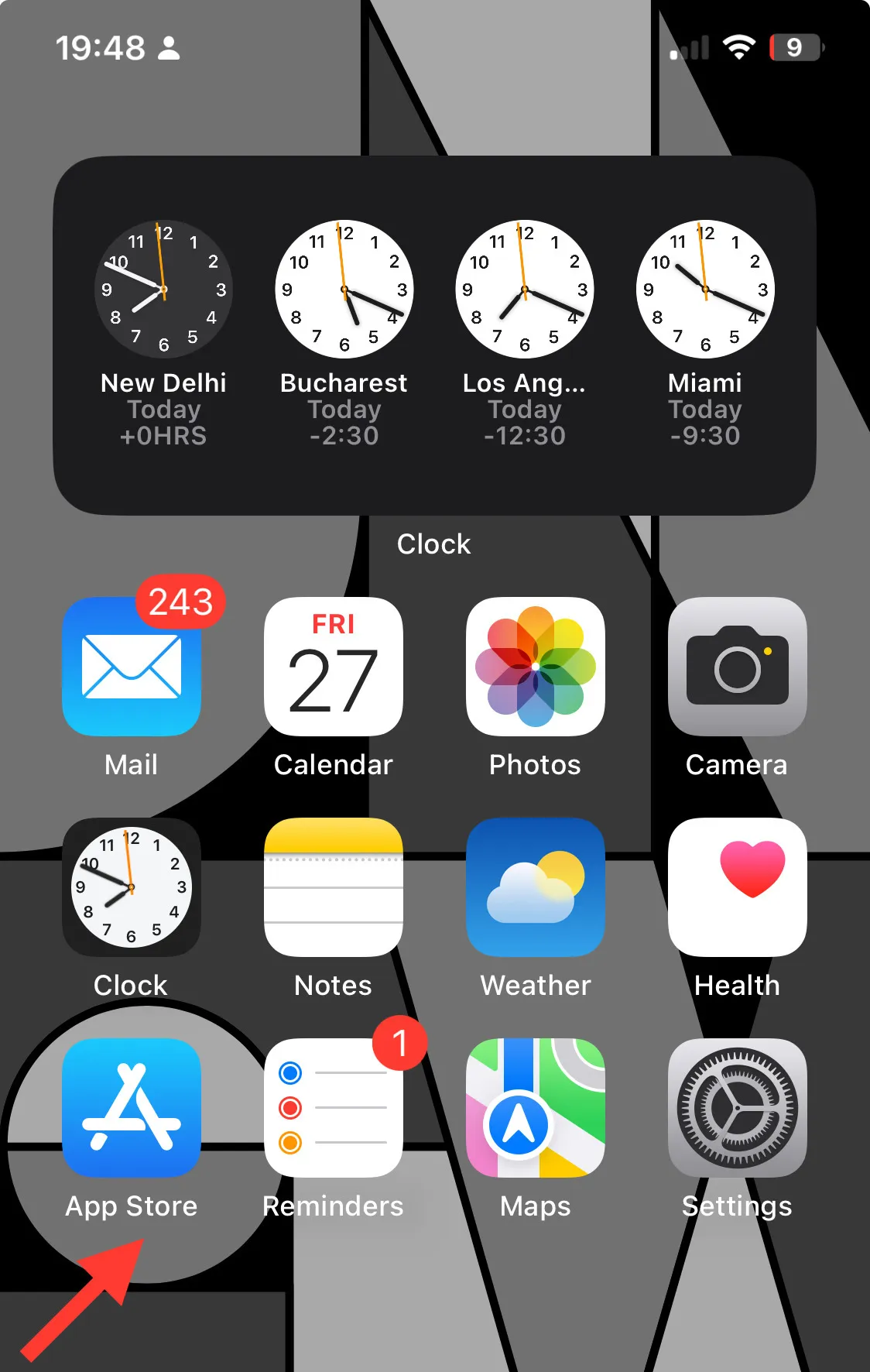
- Tippen Sie auf das Profilsymbol.
- Suchen Sie unter „Bevorstehende automatische Updates“ nach YouTube Music und wählen Sie dann Aktualisieren.
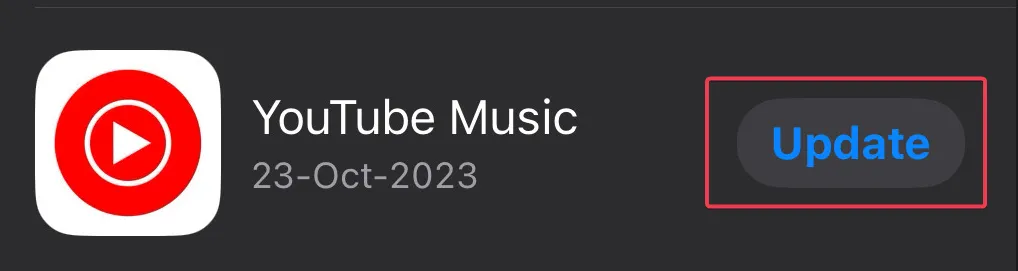
3. Leeren Sie den App-Cache
Android
- Tippen Sie auf dem Startbildschirm auf Einstellungen.
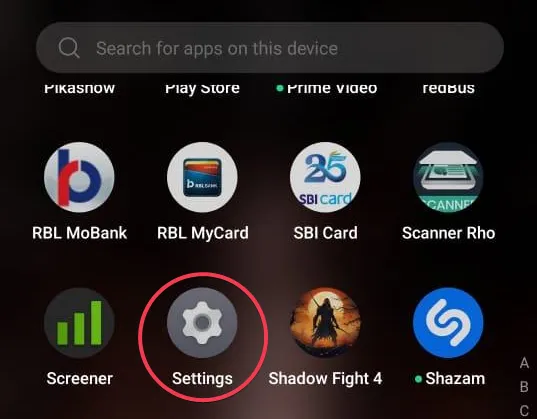
- Wählen Sie auf der nächsten Seite „Apps“ aus.
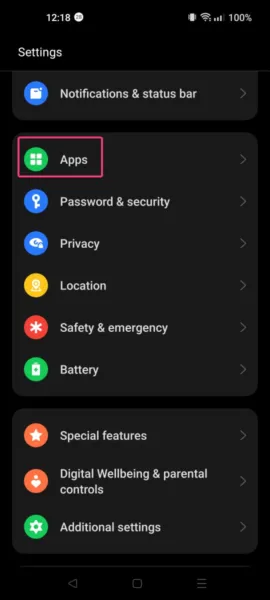
- Tippen Sie auf App-Verwaltung.
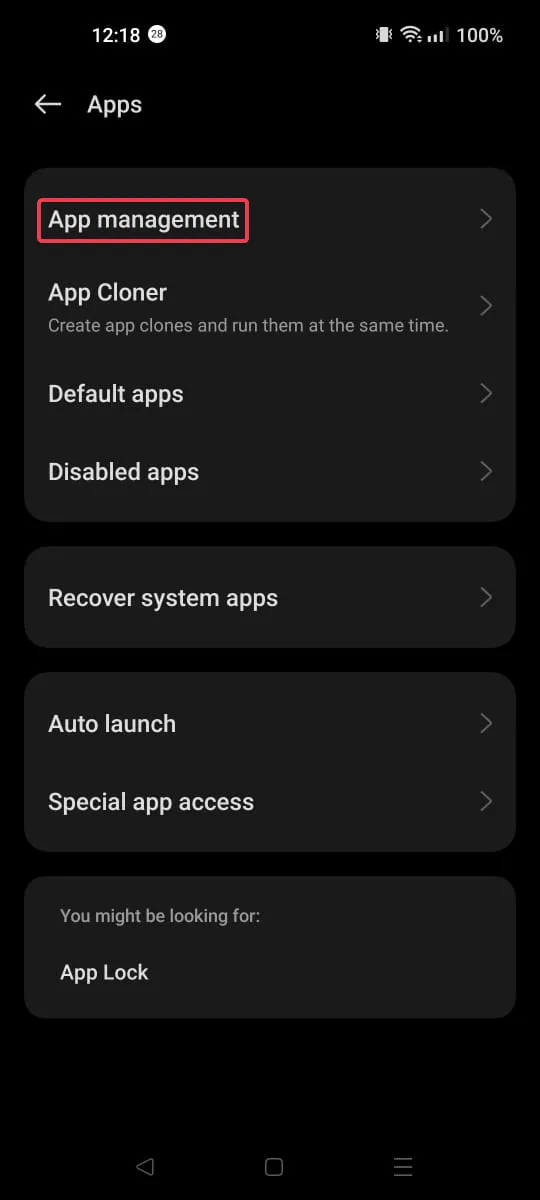
- Suchen Sie in der Liste der Apps nach YouTube Music und wählen Sie es aus.
- Tippen Sie aufSpeichernutzung.
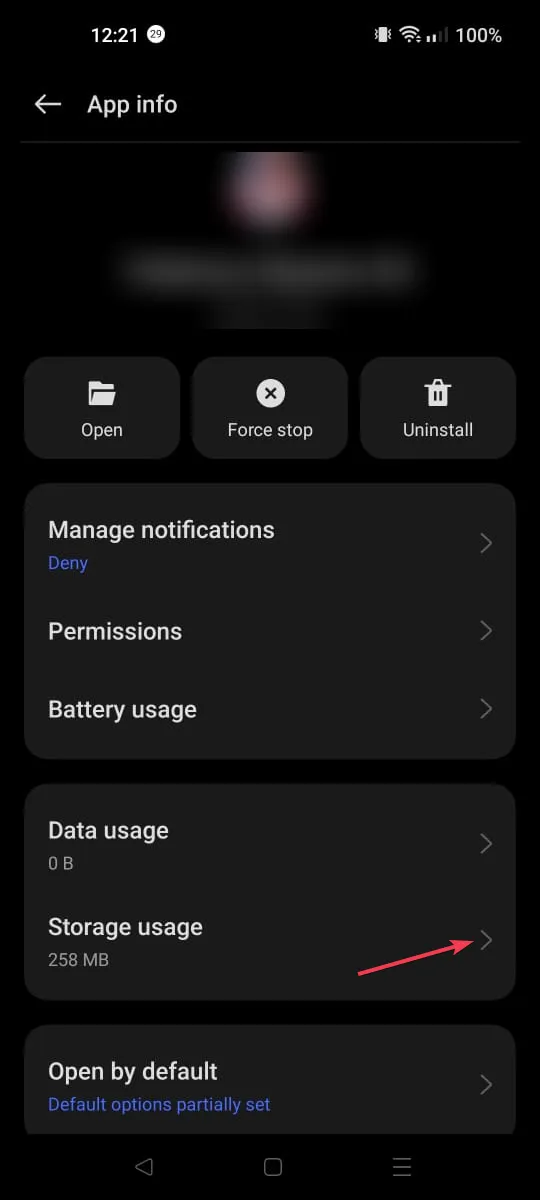
- Tippen Sie nun auf „Cache löschen“, um den App-Cache zu löschen, und prüfen Sie, ob das Problem erneut auftritt.
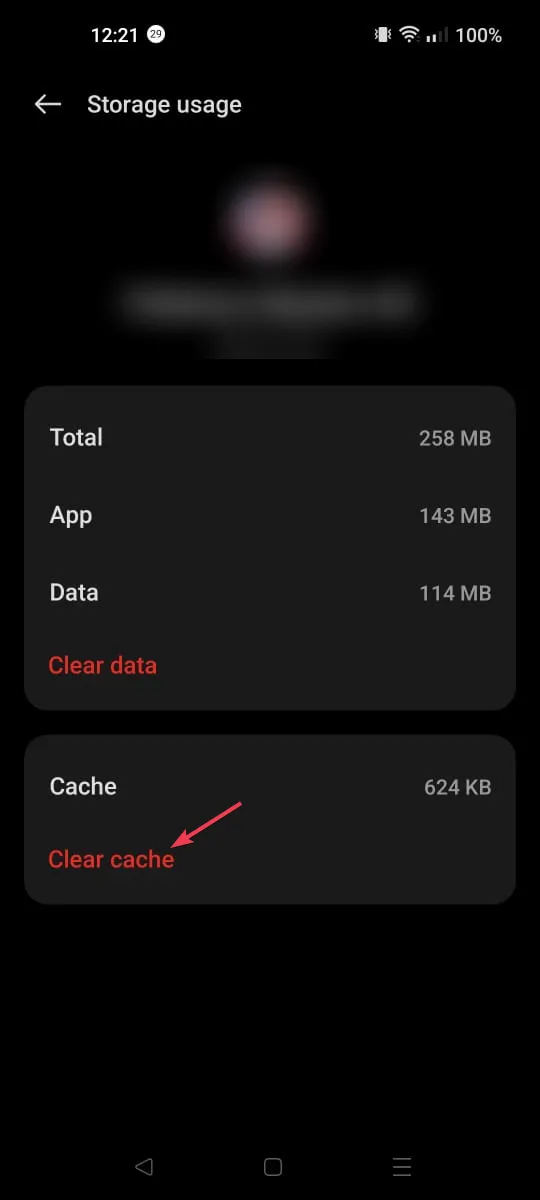
- Wenn dies der Fall ist, wiederholen Sie die Schritte und tippen Sie dieses Mal auf Daten löschen.
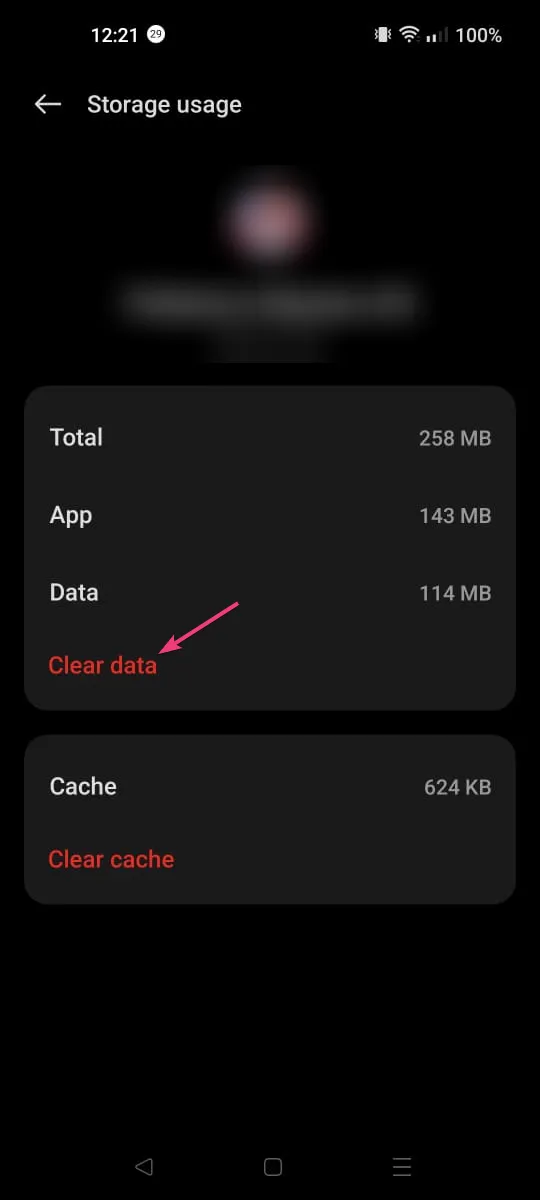
- Tippen Sie auf Löschen, um die Aktion zu bestätigen.
iOS
- Gehen Sie auf dem Startbildschirm zu Einstellungen.
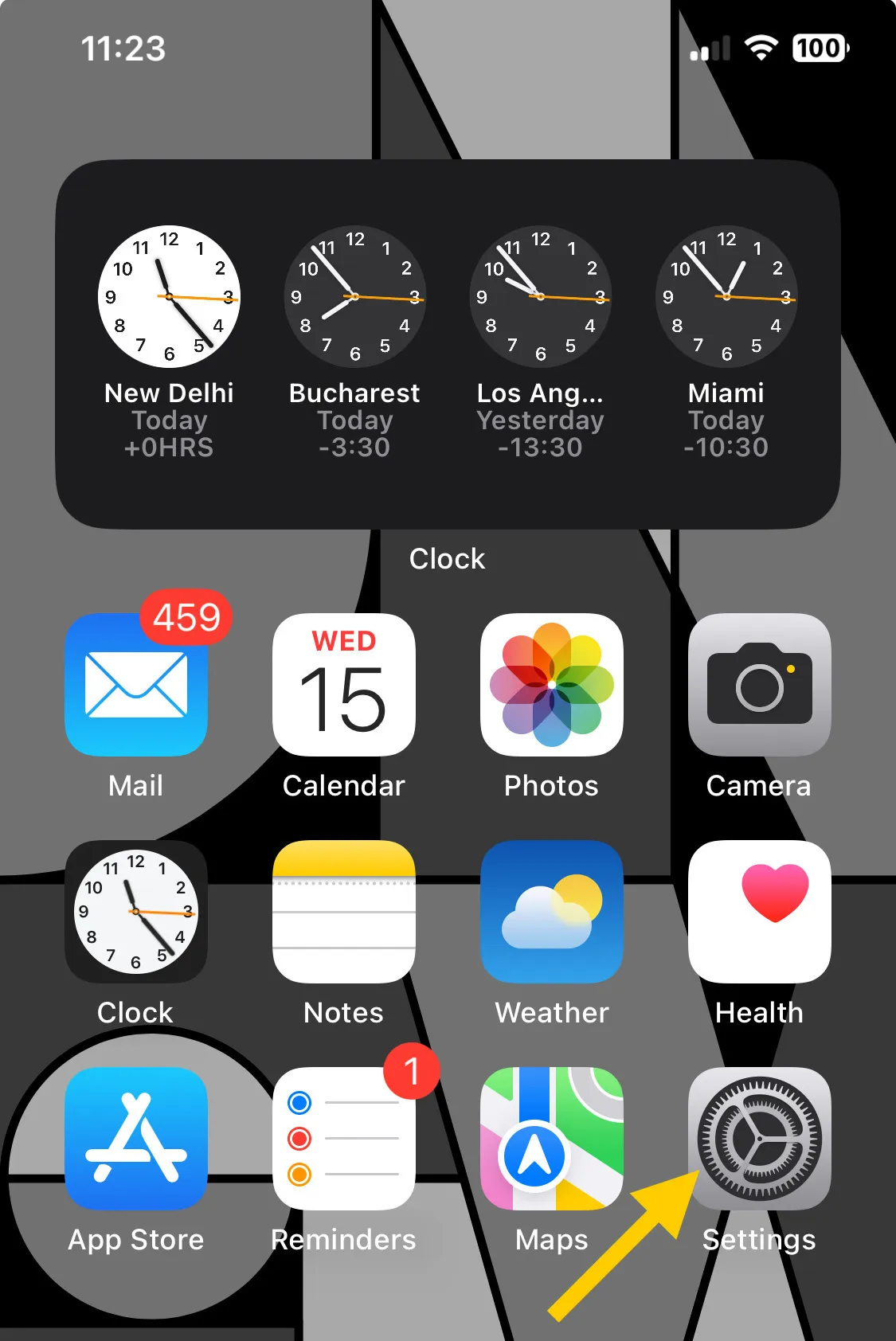
- Tippen Sie auf der Seite „Einstellungen“ auf Allgemein.
- Wählen Sie als Nächstes iPhone-Speicher.
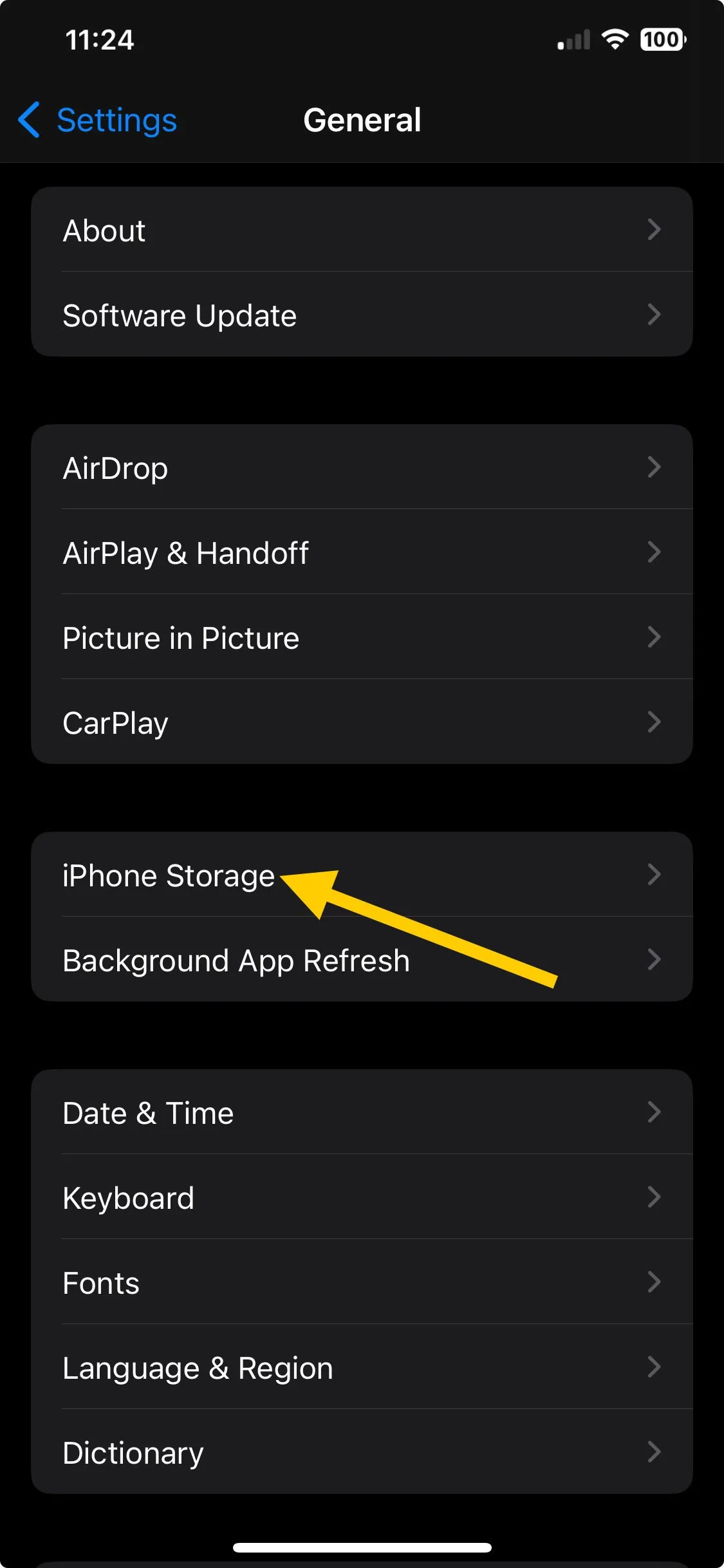
- Tippen Sie auf YouTube Music.
- Klicken Sie auf App herunterladen.
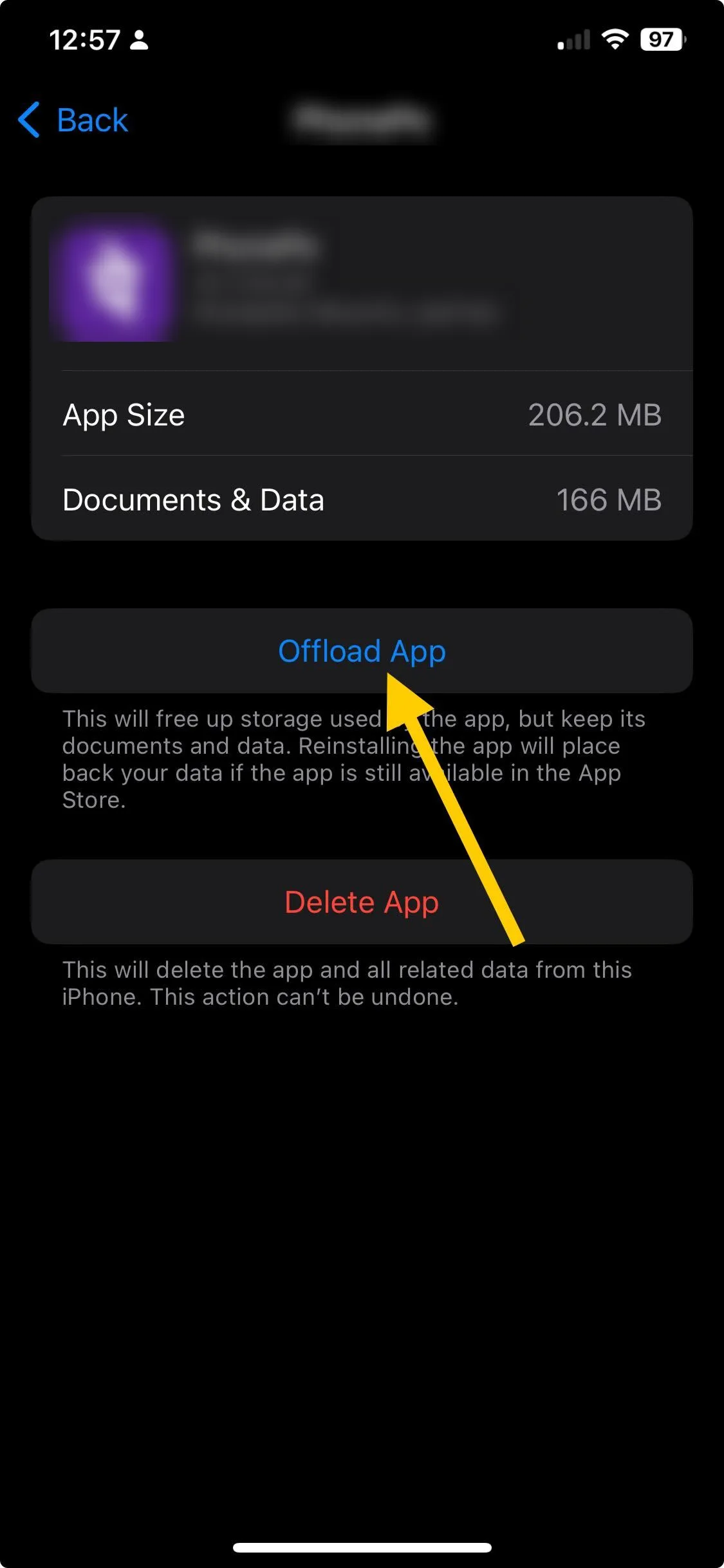
- Tippen Sie erneut auf die Option App auslagern, um die Aktion zu bestätigen.
Nachdem Sie den Cache und die Daten gelöscht haben, müssen Sie sich erneut bei der App anmelden. Halten Sie daher Ihre Anmeldeinformationen bereit.
Das Löschen von Cache- und App-Daten kann Ihnen dabei helfen, andere App-bezogene Probleme zu beheben, z. B. YouTube Music ist in Ihrem Land nicht verfügbar; Lesen Sie diesen Leitfaden, um mehr zu erfahren.
4. Deaktivieren Sie die Batterieoptimierung für die App
- Öffnen Sie die App „Einstellungen“ auf dem Startbildschirm.
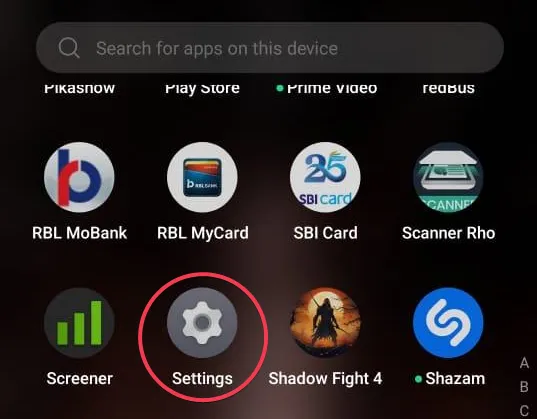
- Tippen Sie auf Apps.
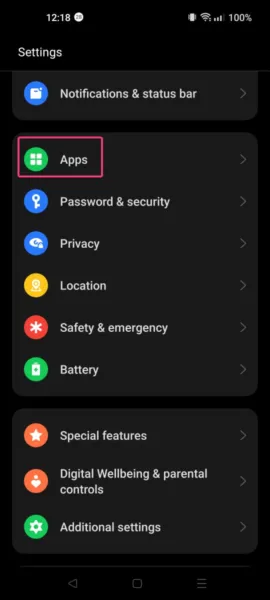
- Gehen Sie zur Apps-Verwaltung.
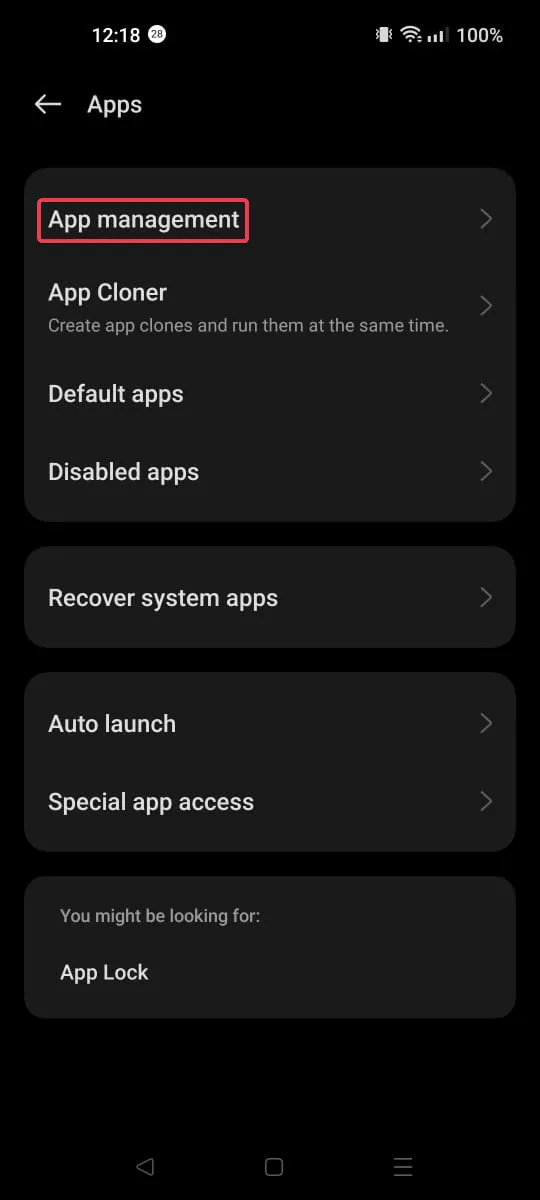
- Wählen Sie YouTube-Musik.
- Tippen Sie auf Batterieverbrauch.
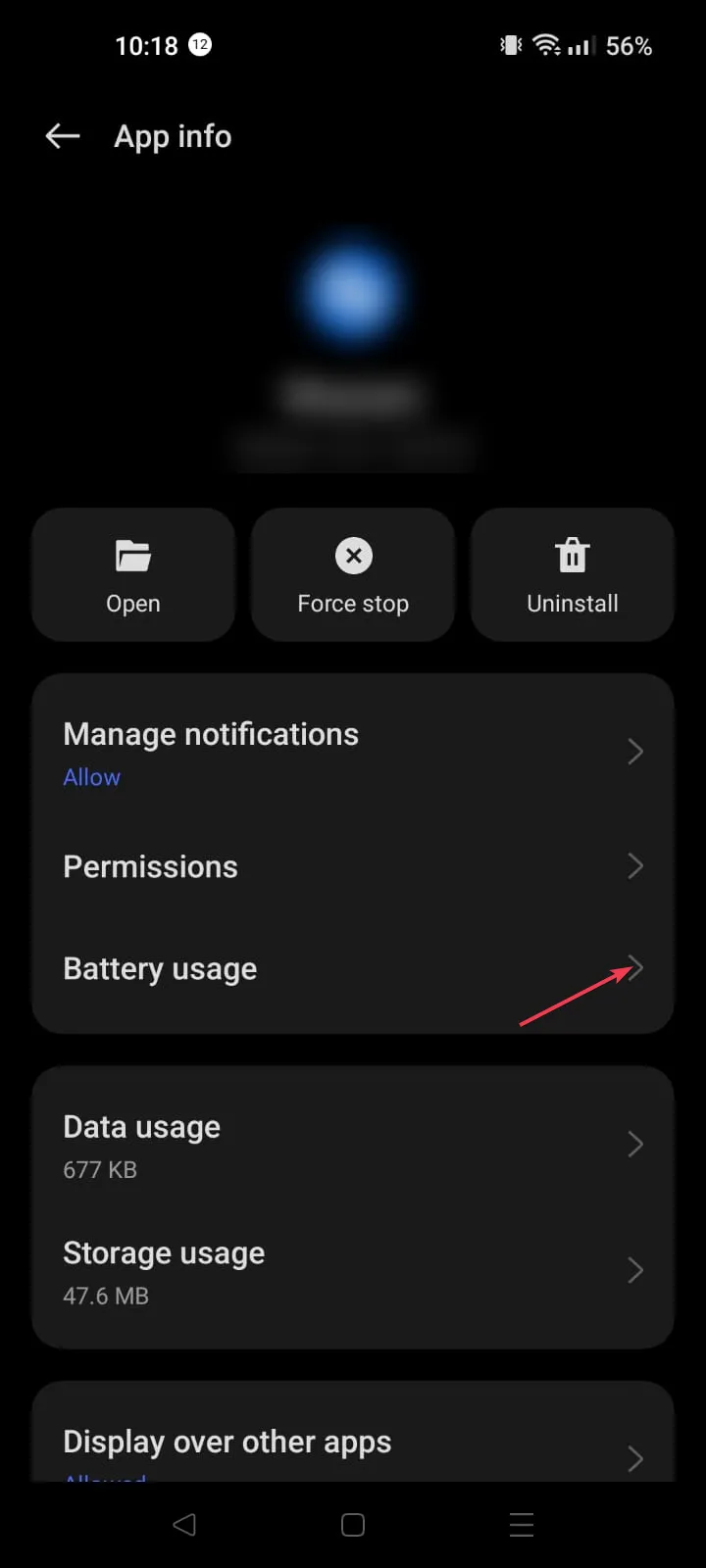
- Wählen Sie unter „Akkunutzung verwalten“ die Option Uneingeschränkt aus.
- Klicken Sie auf Zulassen, um die Aktion zu bestätigen.
5. Installieren Sie die App neu
Android
- Suchen Sie die App auf dem Startbildschirm, tippen Sie darauf und wählen Sie dann Deinstallieren.
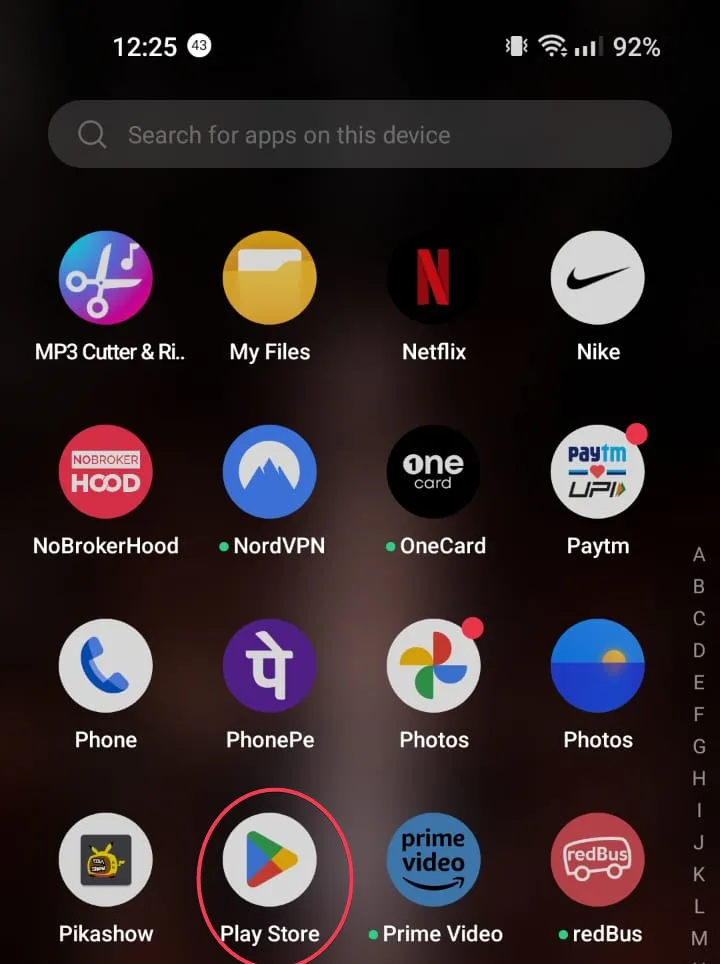
- Öffnen Sie den Google Play Store, geben Sie YouTube Music in die Suchleiste ein und klicken Sie auf Installieren, um die App neu zu installieren.
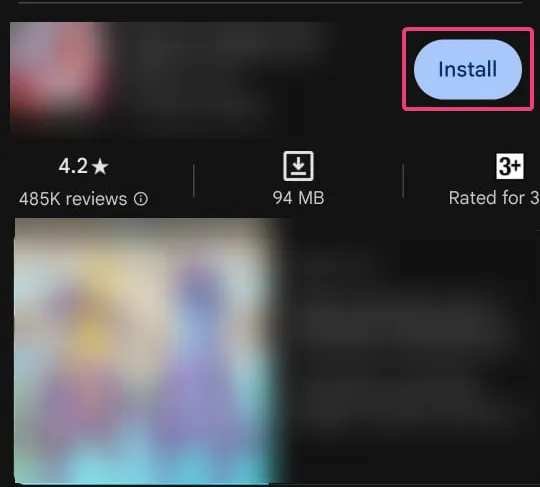
iOS
- Suchen Sie die App auf dem Startbildschirm, tippen Sie darauf und wählen Sie dann App entfernen.
- Öffnen Sie den App Store, geben Sie YouTube Music in das Suchfeld ein und tippen Sie dann auf Laden oder Installieren.
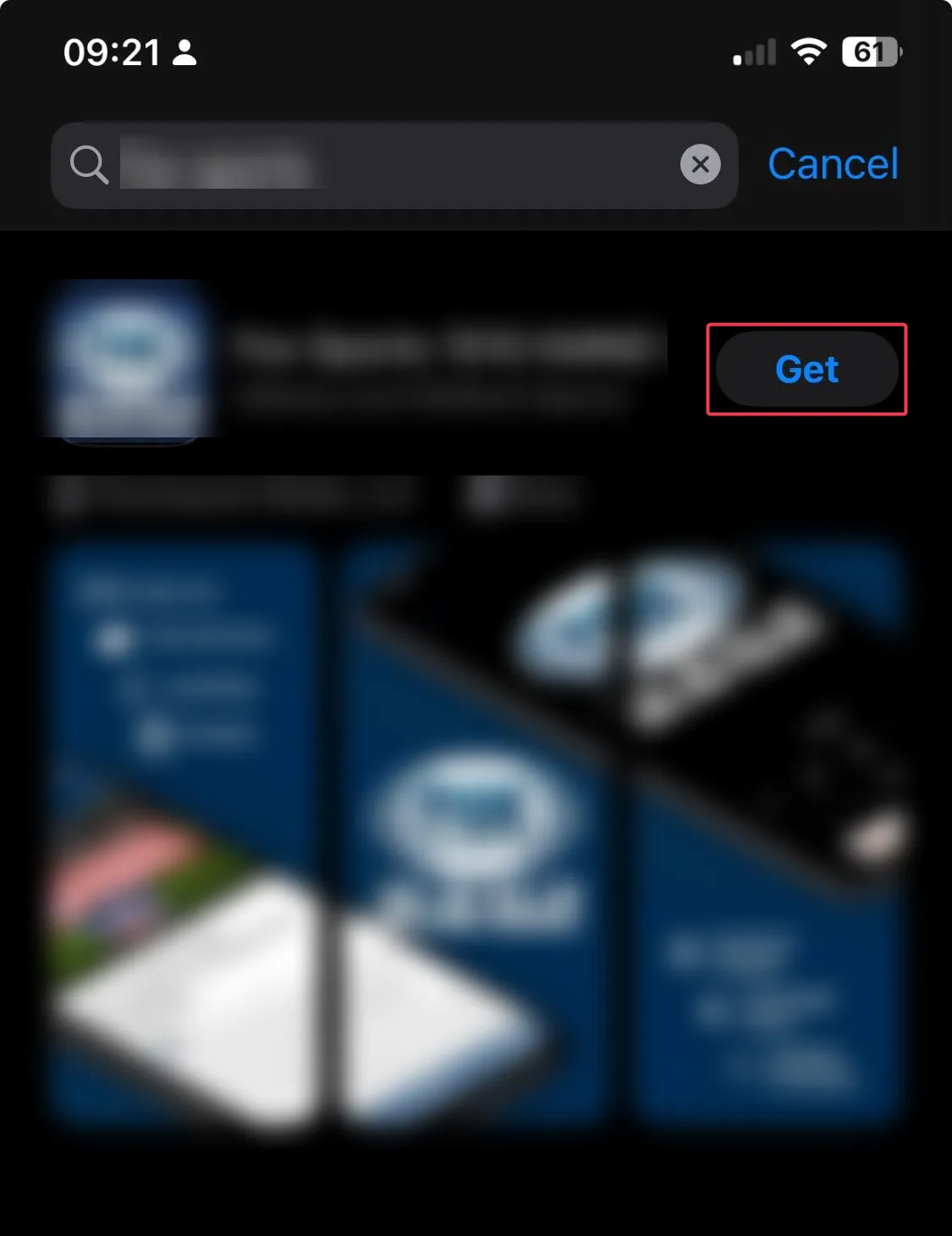
Wenn Sie die YouTube-App für Ihren PC herunterladen möchten, um ununterbrochen Musik und andere interessante Inhalte zu genießen, haben wir eine detaillierte Anleitung Leitfaden für Sie.
6. Aktualisieren Sie das Betriebssystem
Android
- Gehen Sie vom Startbildschirm aus zur App Einstellungen.
- Tippen Sie auf Über das Gerät.
- Tippen Sie auf die Betriebssystemversion, um nach Updates zu suchen.
- Falls verfügbar, tippen Sie auf Herunterladen und installieren.
iOS
- Gehen Sie vom Startbildschirm aus zur App Einstellungen.
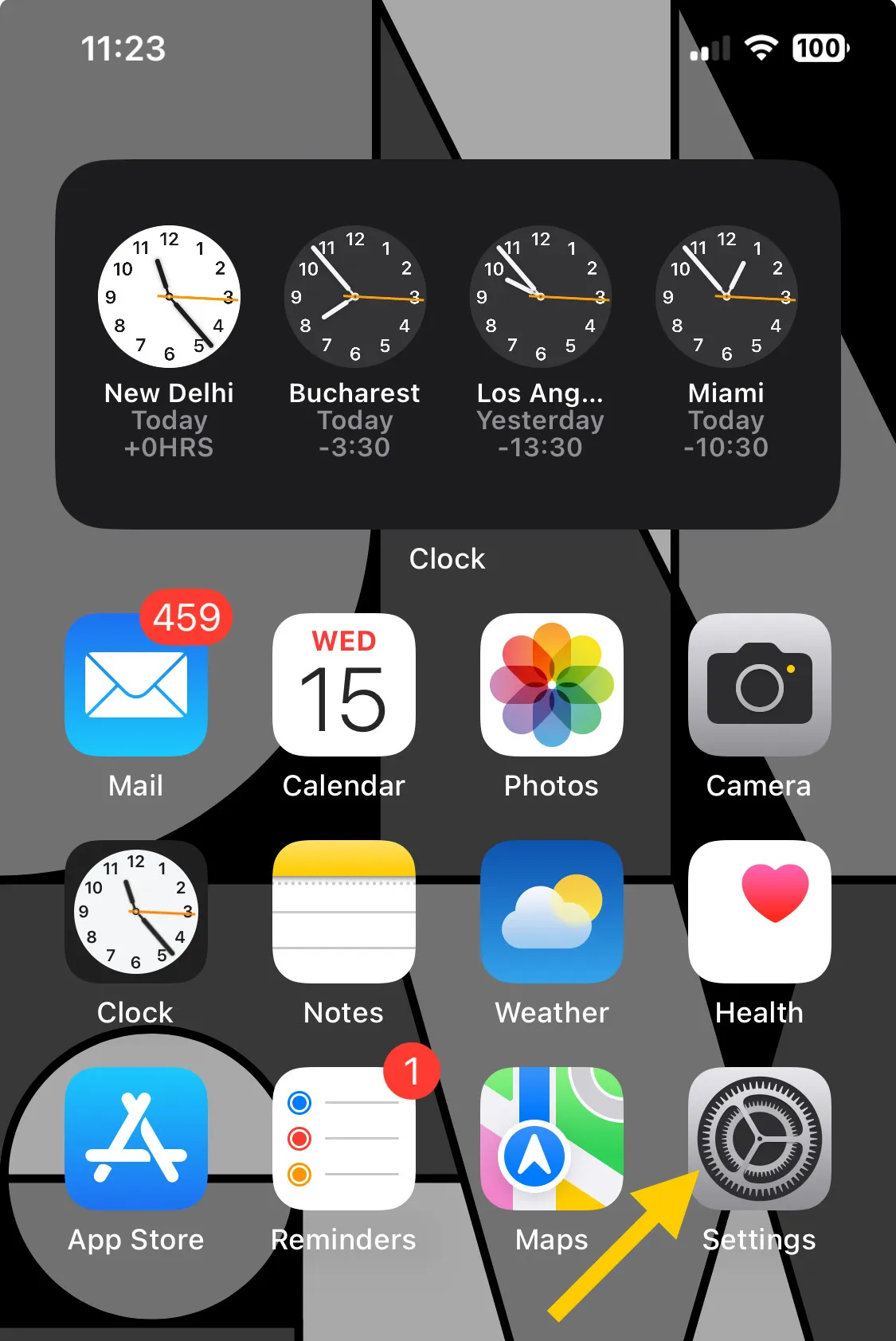
- Tippen Sie auf Allgemein.
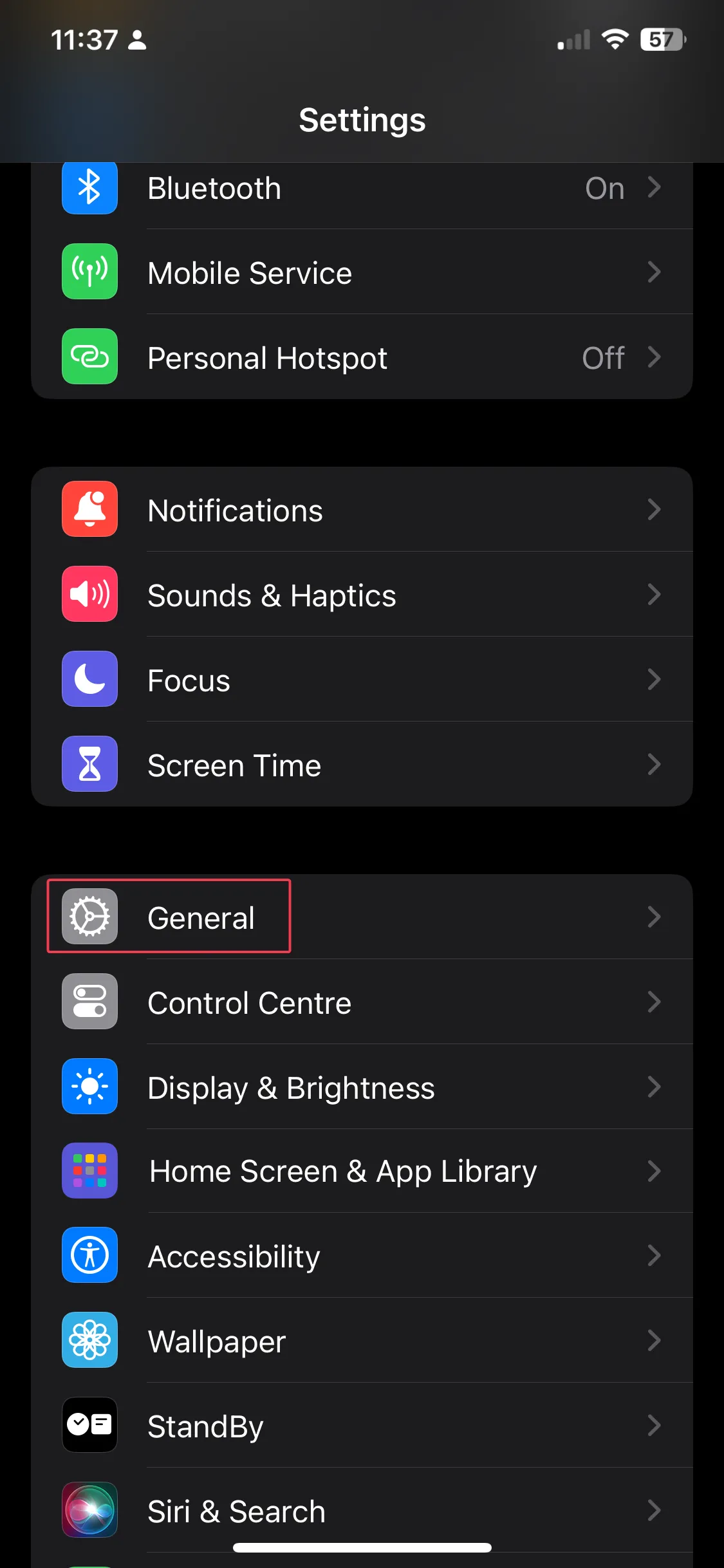
- Wählen Sie Software-Update.
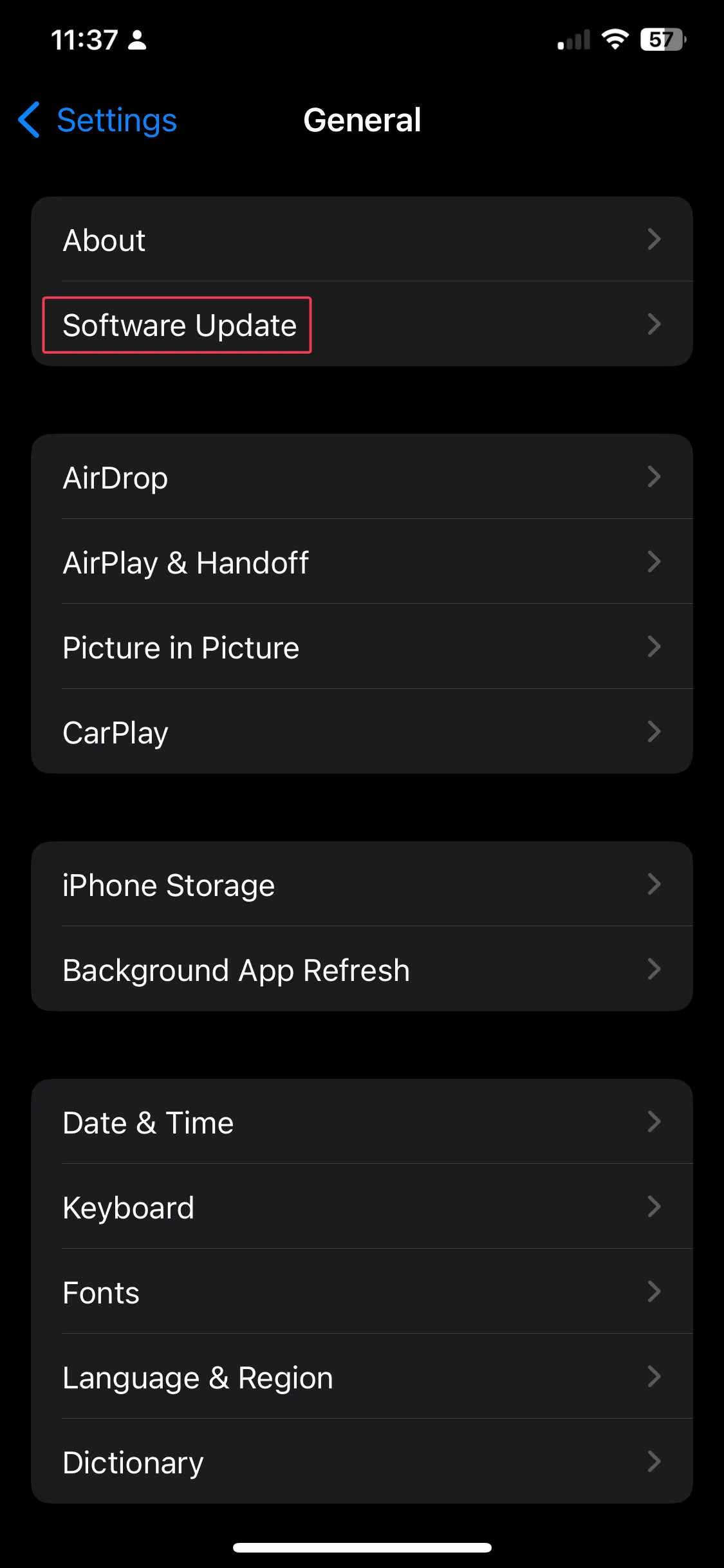
- Tippen Sie auf Jetzt aktualisieren.
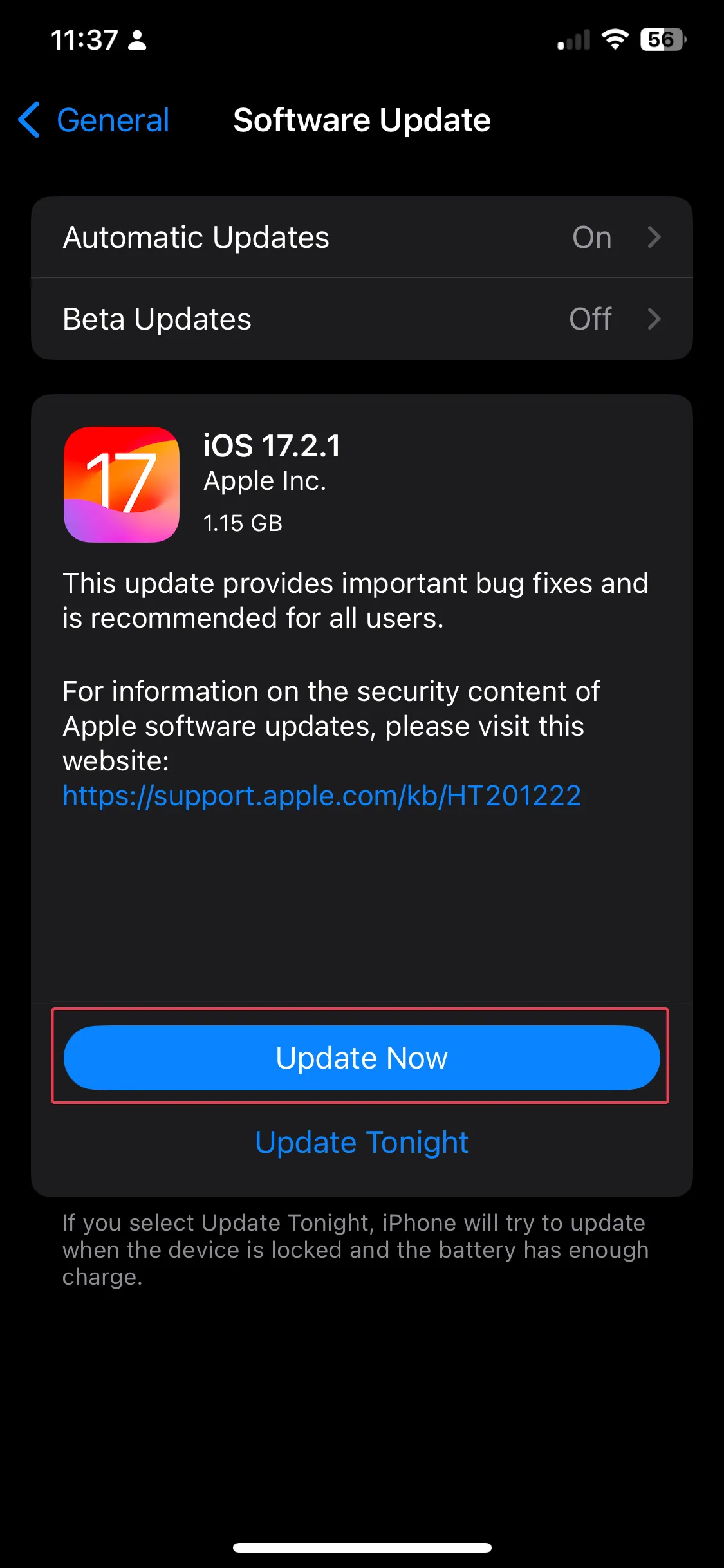
Wenn bei Ihnen nichts funktioniert hat, können Sie auf Hilfe & klicken. Feedback> Kontaktieren Sie uns über Ihre YouTube Music App für weitere Unterstützung.
Abschließend müssen Sie eine stabile Internetverbindung verwenden, Bluetooth-Zubehör erneut anschließen und den Energiesparmodus und die Stromversorgung ausschalten. Datensparmodi.
Außerdem können Sie nach Updates für die App und das Betriebssystem suchen und dann den App-Cache leeren. Daten löschen oder die App neu installieren, um das Problem zu beheben.
Wenn Sie das gleiche Problem auf Ihrem Windows-PC haben, haben wir eine detaillierte Anleitung zu Lösungen zur Behebung YouTube Music funktioniert nicht.< /span>
Falls die Hintergrundwiedergabe aus einer nicht unterstützten Region nicht verfügbar ist, empfehlen wir Ihnen, eines der besten VPNs zum Streamen zu verwenden.
Haben wir einen Schritt übersehen, der Ihnen geholfen hat, das Problem zu beheben, dass YouTube Music auf Smartphones immer wieder pausiert? Zögern Sie nicht, es im Kommentarbereich unten zu erwähnen. Wir werden es gerne zur Liste hinzufügen.



Schreibe einen Kommentar